خوش آموز درخت تو گر بار دانش بگیرد، به زیر آوری چرخ نیلوفری را
نمایش گزارش Scope های DHCP ویندوز سرور
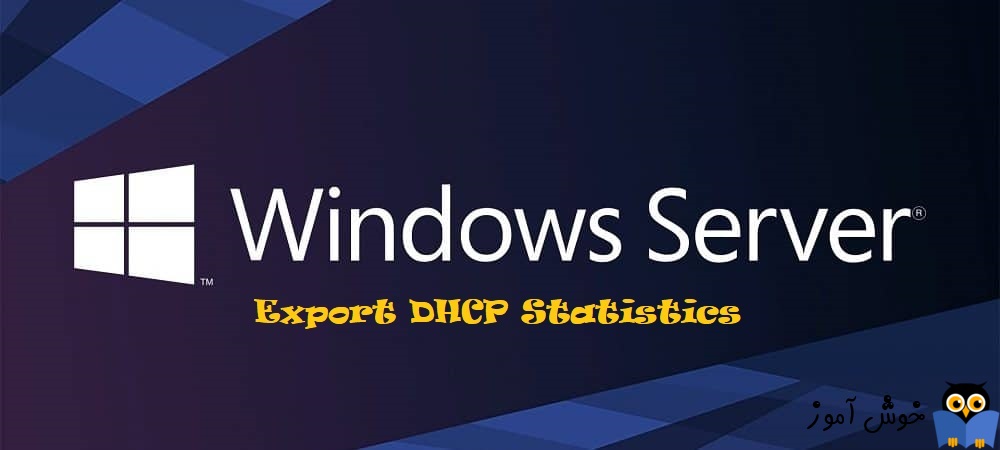
بسیاری از کارها و اموراتی که از طریق کنسول یا رابط های گرافیکی قادر به انجامشان نیستید، از طریق دستورات پاورشل می توانید بدان ها دست پیدا کنید. در این مطلب قصد داریم اطلاعات زیر از DHCP Server ماسکروسافتی که در شبکه راه اندازی کرده ایم را جمع آوری کرده و در یک فایل CSV ذخیره کنیم.

اطلاعاتی که در خروجی فایل CSV ذخیره می شوند:
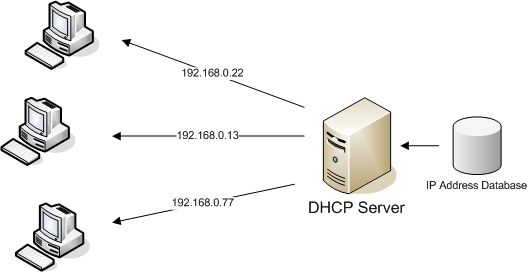
فایل DHCP.zip را از سایت github دانلود و سپس extract کنید.
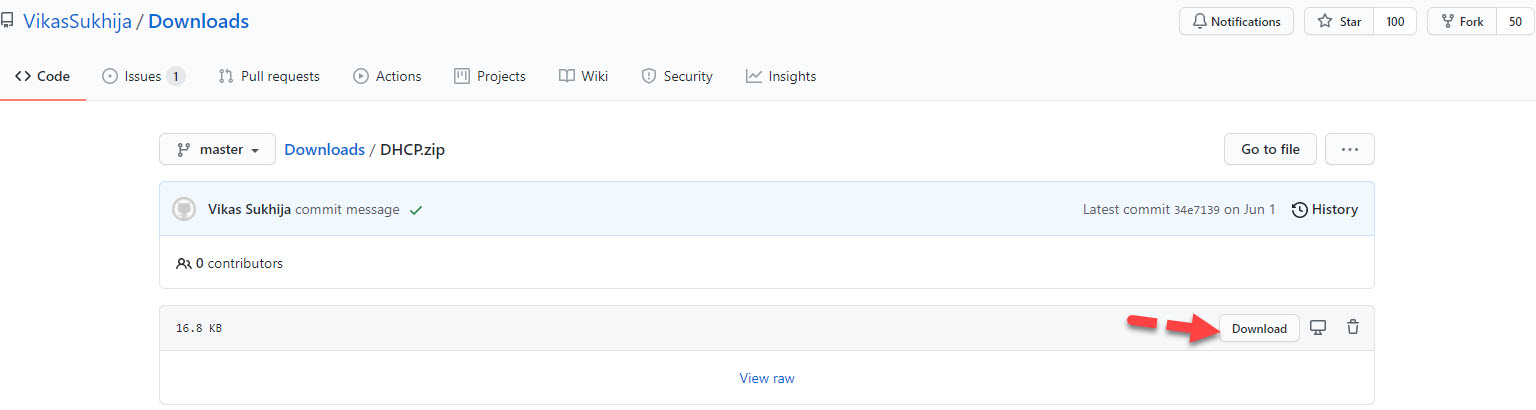
پس از Extract کردن وارد فولدر DHCP شده و فایل DHCPScopeO.bat را اجرا کنید و منتظر بمانید تا اطلاعات جمع آوری شده و در فایل CSV جمع آوری شود.
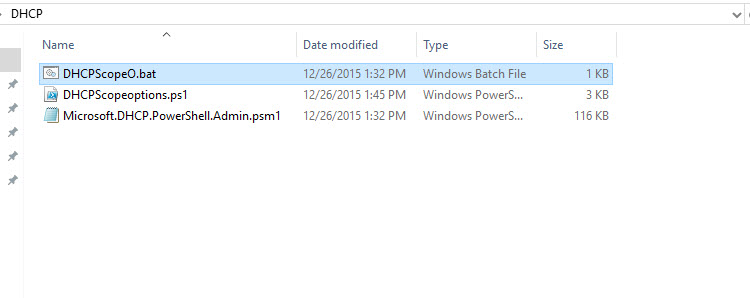

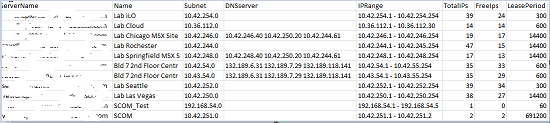
در حالت گرافیکی به کنسول DHCP سرور در ویندوز سرورتان وارد شوید و از آنجایی که کنسول DHCP یک کنسول ریموت است، می توانید به سایر DHCP Server هایی که در شبکه راه اندازی کرده اید متصل شوید و همه آنها را در یک کنسول ببینید.
سپس مانند تصاویر زیر، روی IPV4 کلیک راست کرده و گزینه Display statistics را کلیک کنید تا گزارش همه Scope های موجود را یکجا مشاهده کنید و یا اینکه روی هر Scope جداگانه کلیک راست کرده و گزینه Display statistics را کلیک کنید تا گزارشات به تفکیک نمایش داده شود.
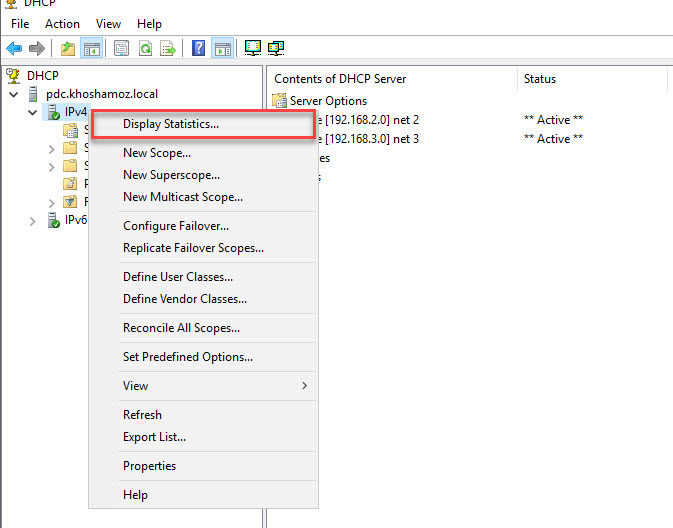
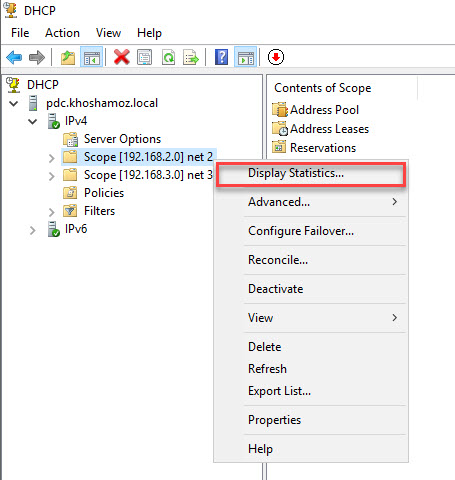
ولی نکته ای که باید توجه داشته باشید این است که نمی توانید از گزارشات نمایش داده شده، در تصاویر فوق، مانند روش پاورشل، خروجی CSV بگیرید.

اطلاعاتی که در خروجی فایل CSV ذخیره می شوند:
Server Name
Name
Subnet
Dns Server
IP Range
Total Ips
Free Ips
Lease Period
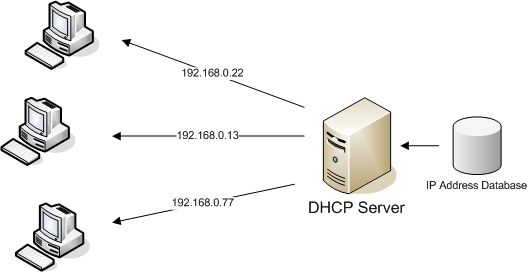
فایل DHCP.zip را از سایت github دانلود و سپس extract کنید.
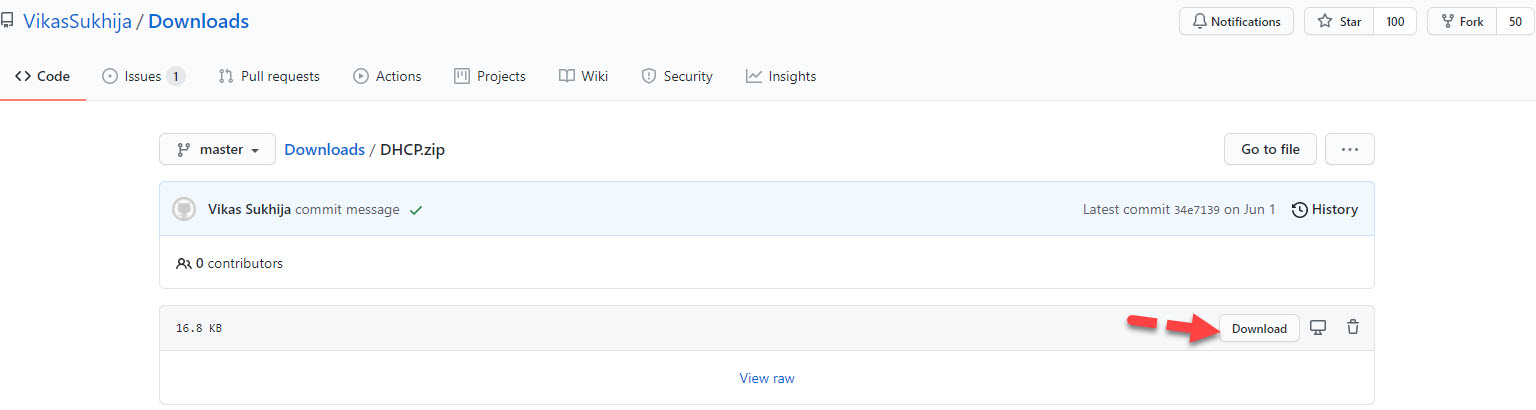
پس از Extract کردن وارد فولدر DHCP شده و فایل DHCPScopeO.bat را اجرا کنید و منتظر بمانید تا اطلاعات جمع آوری شده و در فایل CSV جمع آوری شود.
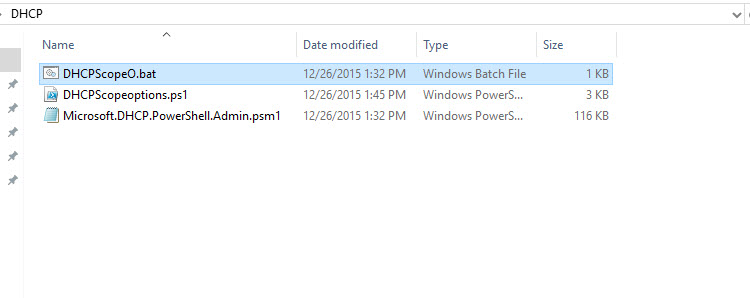

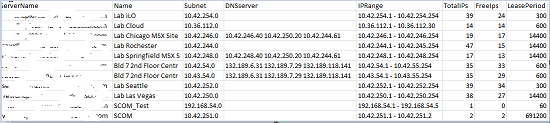
در حالت گرافیکی به کنسول DHCP سرور در ویندوز سرورتان وارد شوید و از آنجایی که کنسول DHCP یک کنسول ریموت است، می توانید به سایر DHCP Server هایی که در شبکه راه اندازی کرده اید متصل شوید و همه آنها را در یک کنسول ببینید.
سپس مانند تصاویر زیر، روی IPV4 کلیک راست کرده و گزینه Display statistics را کلیک کنید تا گزارش همه Scope های موجود را یکجا مشاهده کنید و یا اینکه روی هر Scope جداگانه کلیک راست کرده و گزینه Display statistics را کلیک کنید تا گزارشات به تفکیک نمایش داده شود.
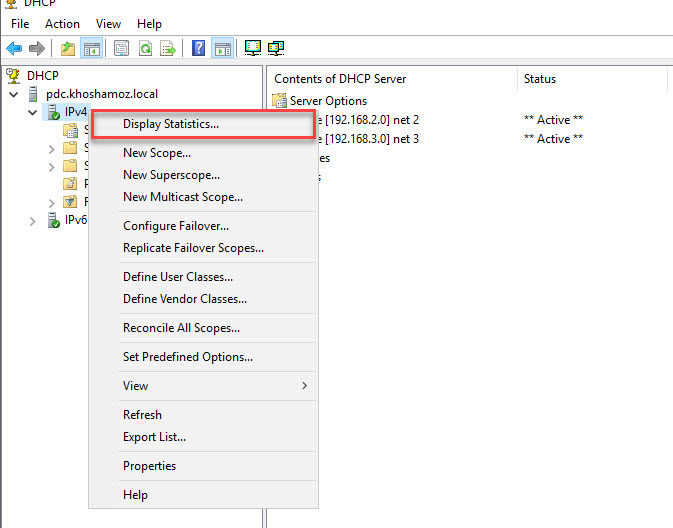
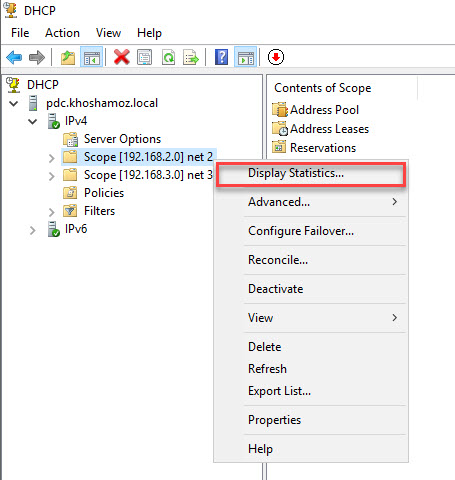
ولی نکته ای که باید توجه داشته باشید این است که نمی توانید از گزارشات نمایش داده شده، در تصاویر فوق، مانند روش پاورشل، خروجی CSV بگیرید.





نمایش دیدگاه ها (0 دیدگاه)
دیدگاه خود را ثبت کنید: